win11摄像头自动打开了怎么办啊?相信大家都遇到过自己的电脑问题,那么win11摄像头自动打开了怎么办呢?很多小伙伴遇到这个问题不知道如何解决,。其实这个问题不难,小编教你学会解决办法。很多小伙伴不知道怎么操作,小编下面整理了win关闭摄像头解决方法,如果你感兴趣的话,跟着小编一起往下看看吧!

win关闭摄像头解决方法
1、点击开始菜单,再选【设置】。
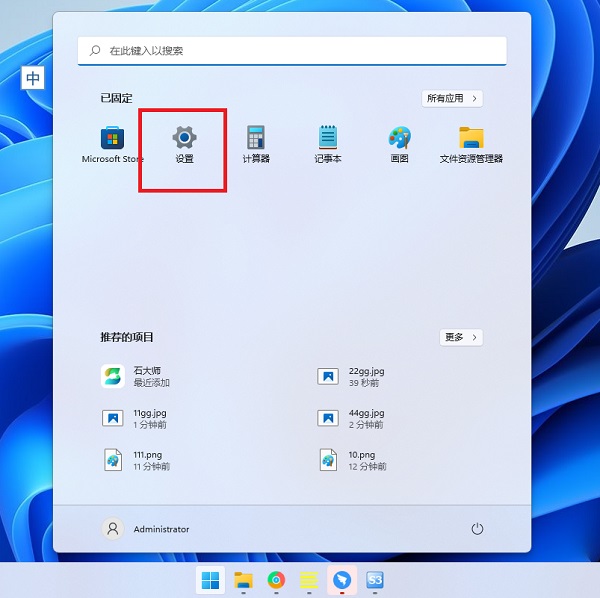
2、在设置窗口的左侧点击【隐私和安全性】。
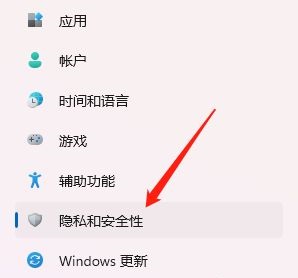
3、然后右侧点击【相机】,这个相机就代表电脑的摄像设备。
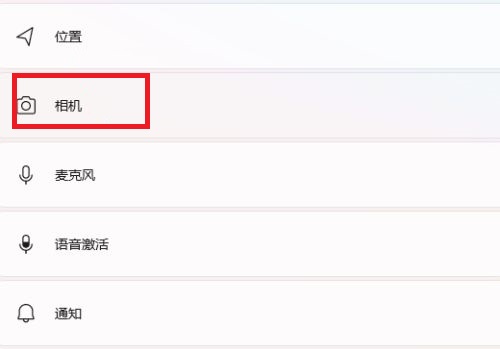
4、进入相机设置,取消掉【摄像头访问】即可,这样任何应用都无法调用摄像头。
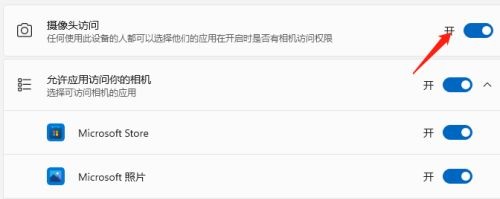
其实,还有一个便捷的解决方案是在笔记本电脑的摄像头位置贴上一张贴纸,来遮挡它。如果是有线摄像头,那么在不用的时候把线给拔了就好。这样不法分子就没办法入侵电脑摄像头偷偷拍摄东西啦。
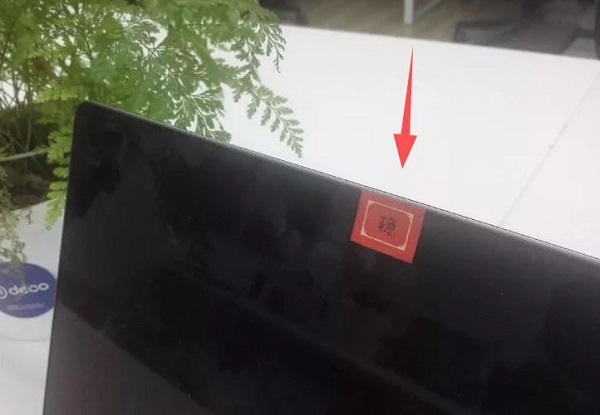
以上就是【win11摄像头自动打开了怎么办啊- win关闭摄像头解决方法】全部内容了,更多精彩教程尽在本站!
以上是win11摄像头自动启用,如何解决?的详细内容。更多信息请关注PHP中文网其他相关文章!

热AI工具

Undresser.AI Undress
人工智能驱动的应用程序,用于创建逼真的裸体照片

AI Clothes Remover
用于从照片中去除衣服的在线人工智能工具。

Undress AI Tool
免费脱衣服图片

Clothoff.io
AI脱衣机

Video Face Swap
使用我们完全免费的人工智能换脸工具轻松在任何视频中换脸!

热门文章

热工具

EditPlus 中文破解版
体积小,语法高亮,不支持代码提示功能

PhpStorm Mac 版本
最新(2018.2.1 )专业的PHP集成开发工具

SecLists
SecLists是最终安全测试人员的伙伴。它是一个包含各种类型列表的集合,这些列表在安全评估过程中经常使用,都在一个地方。SecLists通过方便地提供安全测试人员可能需要的所有列表,帮助提高安全测试的效率和生产力。列表类型包括用户名、密码、URL、模糊测试有效载荷、敏感数据模式、Web shell等等。测试人员只需将此存储库拉到新的测试机上,他就可以访问到所需的每种类型的列表。

安全考试浏览器
Safe Exam Browser是一个安全的浏览器环境,用于安全地进行在线考试。该软件将任何计算机变成一个安全的工作站。它控制对任何实用工具的访问,并防止学生使用未经授权的资源。

禅工作室 13.0.1
功能强大的PHP集成开发环境





